รู้จัก USB-C กัน … Apple ใช้ USB-C แล้ว A กะ B มันเป็นยังไง?!?

อยู่มาคืนนึง Apple ก็ออกมาเขย่าวงการด้วย New MacBook ที่สุดแสนจะบางเฉียบ เบาหวิว ชนิดที่เรียกว่า MacBook Air ยังอาย
แต่ก็สร้างความหนักใจและกระแสความอยากรู้อยากเห็น เพราะเจ้านี่มาพร้อมกับพอร์ต USB ชนิดใหม่เอี่ยมอ่องที่เรียกว่า USB-C ครับ … New MacBook ทั้งเครื่อง จะมีเจ้านี่พอร์ตเดียว แต่ครอบจักรวาล เพราะสามารถต่อได้ทั้งกับสายชาร์จ สาย USB และสายเคเบิ้ลสำหรับต่อออกจอแสดงผลภายนอก
ฉะนั้นเราควรมารู้จักมันดีกว่าว่ามันคืออะไร และถ้ามี USB-C แล้ว แล้ว USB-A กะ USB-B นี่มันเป็นยังไง

USB-C กับมาตรฐาน USB 3.1
เป็นแผนการของทางฝั่ง USB Group มาตั้งกะปี 2556 แล้วว่าจะอัพเกรดมาตรฐาน USB 3.0 ให้มีความเร็วในการรับส่งข้อมูลที่ 10Gb/s ให้ได้ ซึ่งตามมาตรฐานแล้ว ก็จะมีการอัพเกรดตัวหัวต่อ USB มาเป็น USB-C ด้วยเลย
เพื่อให้มีขนาดเล็กลง และแก้ปัญหาที่มีมาแต่โบราณของพอร์ต USB นั่นก็คือ เวลาจะเสียบต้องหันให้ถูกด้านโดย USB-C งวดนี้ จะเสียบด้านไหนก็ได้ทั้งนั้น คล้ายๆ กับพอร์ต Lightning ของ Apple นั่นแหละ

หน้าตาของ USB-C ก็จะเป็นอย่างที่เห็นในรูปนั่นแหละครับ ตามสเปกแล้ว มาตรฐาน USB 3.1 นั้น จะรองรับมาตรฐานเก่าๆ อย่าง USB 3.0, USB 2.0 และ USB 1.0 ด้วย เพียงแต่ว่าตัวหัวต่อมันใช้กับอุปกรณ์ใดๆ ที่มีอยู่ในปัจจุบันไม่ได้เลยนะ ต้องหาหัวแปลงมาต่อเอานะครับ ทั้งนี้ก็เพราะว่า ปัจจุบันพวกอุปกรณ์ที่เราใช้ๆ กันอยู่ มันจะใช้พอร์ต USB ประเภท USB-A กับ USB-B ยังไงล่ะ
USB-A
จริงๆ แล้วมันก็คือ พอร์ต USB แบบที่เราคุ้นเคยกันมากที่สุดครับ มีลักษณะเป็นสี่เหลี่ยมผืนผ้า … มันก็คือหัว USB ที่เราเอาไว้จิ้มกะคอมพิวเตอร์นั่นแหละครับ ตัวที่เอาไปจิ้มก็เรียก USB-A Male (ภาษาช่างเรียก USB-A ตัวผู้ เพราะไปจิ้มเขา) ส่วนพอร์ต USB ที่ถูกเอามาจิ้ม ก็เป็น USB-A Female (ภาษาช่างเรียก USB-A ตัวเมีย เพราะถูกเขาจิ้ม)

ไม่ว่าคุณจะกำลังใช้ USB เวอร์ชันอะไรอยู่ 1.0, 2.0 หรือ 3.0 พอร์ต USB-A จะเหมือนเดิมครับ เพียงแต่ไอ้ตรงพลาสติกตันๆ เนี่ย ที่ปกติจะเป็นสีขาวหรือดำ มันจะเป็นสีน้ำเงิน เพื่อบ่งบอกว่า ชั้นเป็น USB 3.0 นะเฟร้ย อะไรแบบนี้
USB-B
หัวแบบ USB-B นี่ส่วนใหญ่จะเป็นตัวผู้ (Male) ครับ มีไว้เพื่อใช้ต่ออุปกรณ์ต่อพ่วง เช่น พริ้นเตอร์, ฮาร์ดดิสก์ภายนอก, สมาร์ทโฟน ฯลฯ เข้ากับคอมพิวเตอร์ครับ ฉะนั้นด้านนึงจะเป็น USB-A ตัวผู้ (เอาไว้จิ้มกะคอมฯ) ส่วนอีกด้านก็จะเป็น USB-B ตัวผู้ (เอาไว้จิ้มกะอุปกรณ์ต่อพ่วง)

แน่นอนว่า USB-B เองก็มีทั้ง Male กะ Female เหมือน USB-A นั่นแหละครับ … เพียงแต่ในส่วนของ Male นั้น ในขณะที่ USB-A มีที่คุ้นหน้าคุ้นกันแค่แบบเดียวคือแบบปกติ แต่กับ USB-B นั้น เราจะคุ้นหน้าคุ้นตากับหลายๆ แบบเลยทีเดียว

อย่าง USB 2.0 Type B ในรูป เราก็จะได้เห็นบ่อยๆ กับในเครื่องพริ้นเตอร์ … USB 2.0 Mini Type B นี่เราก็จะคุ้นเคยกันกับอุปกรณ์อิเล็กทรอนิกส์สมัยก่อน (เดี๋ยวนี้ไม่ค่อยได้เห็นแล้ว แต่อาจจะยังเจออยู่บ้างกับอุปกรณ์จำพวก GPS) และที่พบเห็นบ่อยสุดๆ คือ USB 2.0 Micro Type B ครับ
เพราะสมาร์ทโฟนและแท็บเล็ตส่วนใหญ่ใช้พอร์ตนี้กันทั้งนั้น โดยจะมีเห็น USB 3.0 Micro Type B กันบ้างในพวกฮาร์ดดิสก์ภายนอกที่รองรับ USB 3.0 กับ Samsung Galaxy S5 และ Galaxy Note 3 เป็นต้น
สรุปง่ายๆ คือ USB-A และ USB-B คืออะไรที่เราใช้กันอยู่ในปัจจุบันนั่นเอง
ไม่ว่าจะเป็นมาตรฐาน USB 1.1, USB 2.0 หรือ USB 3.0 ต่างก็ใช้พอร์ต USB-A หรือไม่ก็ USB-B ด้วยกันทั้งนั้นแหละครับ เพียงแต่แตกต่างกันที่ชนิดของหัว ที่เปลี่ยนแปลงไปตามประเภทของอุปกรณ์ที่ต่อพ่วง เพื่อให้เหมาะสมกับการออกแบบอุปกรณ์ ประมาณนั้น เพียงแต่พอจะอัพเกรดมาเป็น USB 3.1 แล้ว ต้องเปลี่ยนหัวมาเป็นแบบ USB-C ครับ
แล้วทำไมต้องอัพเกรดเวอร์ชัน USB ด้วย?!?
หลักๆ เลย เหตุผลของการอัพเกรดก็เพื่อเพิ่มความเร็วในการรับส่งข้อมูลครับ ดูจากตารางด้านล่างได้ ความเร็วสูงสุดในการรับส่งข้อมูลของ USB ในแต่ละเวอร์ชัน มันเพิ่มมาเรื่อยๆ ครับ และในเวอร์ชัน 3.1 นี่ ความเร็วสูงสุดที่จะทำได้ก็คือ 10Gbps ครับ
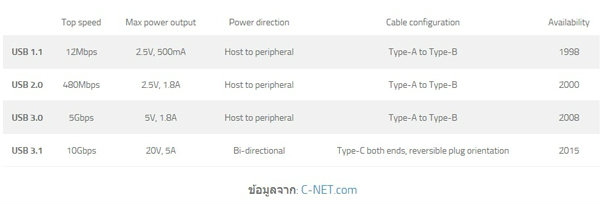
นอกจากนี้ USB เวอร์ชันใหม่ๆ ก็สามารถจ่ายไฟให้กับอุปกรณ์ได้มากขึ้น ทั้งในแง่ความต่างศักย์ และกระแสไฟฟ้า โดย USB 3.1 นี่จะจ่ายไฟได้สูงสุด 10 โวลท์ 5 แอมป์ กันเลยทีเดียว เรียกว่าแรงพอจะชาร์จแบตเตอรี่โน้ตบุ๊กได้ (Apple ถึงเลือกใช้กับ New MacBook Pro ไง)
USB-C พร้อมแล้วเหรอ?!?
คำตอบคือ “ยัง” คืองี้พวกที่เกี่ยวกับอุปกรณ์ I/O (Input/Output) เนี่ย มันต้องมีชิปเซ็ตที่เรียกว่า Controller มาคอยควบคุมการรับส่งข้อมูล แต่ USB 3.1 เนี่ย ชิปเซ็ตยังอยู่ในระหว่างกระบวนการพัฒนาและทดสอบอยู่เลย พี่ Apple แกรีบชิงเอาออกมาใช้ซะก่อน
ฉะนั้นถ้าจะหาอุปกรณ์มาใช้ร่วมด้วย อย่าเพิ่งคิดว่าเราจะได้เจอพริ้นเตอร์ ได้เจอสมาร์ทโฟน ได้เจอกล้องดิจิตอลที่ใช้พอร์ต USB-C ในการรับส่งข้อมูลเลยครับ ส่วนไอ้ที่มีๆ อยู่ตอนนี้ แม้จะเป็น USB-C และใช้มาตรฐาน USB 3.1 ก็อย่าเพิ่งหวังว่ามันจะทำความเร็วได้ระดับ 10Gb/s ตามที่คาดหวังกันไว้
เราอาจจะต้องรอการพัฒนาและปรับแต่งอีกหลายขุมกว่าจะไปจุดนั้นได้ครับ … เว็บไซต์ PCWorld.com เอง เมื่อต้นเดือนมีนาคมที่ผ่านมาก็บอกว่า แม้เราจะได้เห็นพวกอุปกรณ์พกพาและเครื่องพีซีที่มาพร้อมกับมาตรฐาน USB 3.1 แต่ว่าพวกอุปกรณ์ต่อพ่วง เช่น Flash drive นี่ ยังคงไม่ได้ออกมาวางจำหน่ายกันในเร็วๆ นี้แน่ๆ
New MacBook มีพอร์ตเดียวใช้ทั้งชาร์จ ทั้งต่ออุปกรณ์ ทั้งต่อจอ แล้วจะต่อพร้อมกันยังไง?!?
สำหรับคนที่จะพก New MacBook ไปทำงานเฉยๆ อาจจะไม่เดือดร้อนอะไร เพราะเน้นใช้พอร์ต USB-C เอาไว้ชาร์จแบตเตอรี่อย่างเดียว แต่ถ้าวันหนึ่งต้องต่อกับ USB Flash drive ของเพื่อนล่ะ แล้วไหนๆ มันก็ทั้งบางและเบาแล้ว อยากเอาไปใช้ในการนำเสนอพรีเซ็นเทชั่น เอาไปบรรยายตามสถานที่ต่างๆ ล่ะ ต้องต่อกับจอแสดงผลภายนอกด้วย จะทำยังไง?!?

ไม่ต้องห้วงครับ Apple เขาเตรียมไว้ให้แล้ว มีทั้งตัวต่อแบบหลายพอร์ต สามารถต่อชาร์จแบตเตอรี่ ต่อออกจอแสดงผล และมีพอร์ต USB-A ให้อีกพอร์ตนึงเอาไว้สำหรับต่ออุปกรณ์ต่อพ่วงได้ ราคาแค่ 2,990 เอง
ใครอยากต่อทั้ง VGA กะ HDMI ละก็ คูณสองไป เพราะคุณต้องซื้อสองตัว ส่วนใครกะต่อแค่ USB-A เฉยๆ ก็ 690 บาทครับ Apple น่ะ เป็นเงินเป็นทองทั้งนั้น เสียค่า New MacBook ขั้นต่ำ $1299 แล้ว ต้องมาจ่ายอีกเป็นพันเพื่อซื้ออะแด็ปเตอร์ครับ ของเก่าใช้ด้วยกันไม่ได้นะครับพี่น้อง
สามารถรับข่าวสารเพิ่มเติมได้อีกทางที่ www.facebook.com/kafaakBlog
สนับสนุนเนื้อหา: kafaak





